Здравей Както е обичайно в моите публикации, днес ще говорим за сървъри, мрежи и други неща.

За начало искам да ви кажа, че реших да направя малко ръководство за това как да инсталирам сървър във вашия дом, по домашен, но много ефективен начин (В моя случай използвам Pentium 4 с 1 GB RAM). На нашия сървър ще инсталираме и конфигурираме някои програми и услуги, които според мен могат да ви помогнат да изучавате, научавате и може би можете да ги използвате в ежедневния си живот. Тези програми / услуги са:
- Защитна стена (Iptables): Ще използваме нашето оборудване като шлюз към нашата мрежа и ще конфигурираме някои основни правила за движение.
- ИД: Ще използваме софтуер, наречен SNORT, за да открием възможни натрапници и атаки както към нашата мрежа, така и към сървъра.
- ПОЩА: Ще имаме собствен пощенски сървър.
- Облак: Също така ще използваме инструмент, наречен OwnCloud, за да разполагаме с нашите файлове и документи в облака (Нашият сървър).
По пътя ще научим и някои страхотни съвети и трикове, които всеки, който го чете, може да използва. Но хей, нека да стигнем до него.
Исках да започна с тази услуга, защото за да я инсталираме и да работи правилно, първо трябва да направим някои корекции, които ще ни помогнат много. За да инсталирам този сървър, инсталирах linux (Debian 8.5) на стара машина. (Pentium 4 - 1 GB RAM).
ЗАБЕЛЕЖКА: Важно е да знаете как да конфигурирате вашия рутер и да създадете DMZ към ip на сървъра.
Както всички знаят, пощенският сървър се използва за изпращане и получаване на имейли, но ако искаме да го използваме, да го направим с която и да е услуга (Gmail, Hotmail, Yahoo .. и т.н.). Нуждаем се от собствен домейн, но това си струва пари, затова реших да използвам услугата "No-IP", която ни позволява да създадем хост, който пренасочва към нашия IP, (Няма значение дали е динамичен или статичен) . Не искам да навлизам в много подробности с това, но трябва да влезете само в: https://www.noip.com/ и създайте акаунт. когато влязат, на панела ви ще се появи нещо подобно:
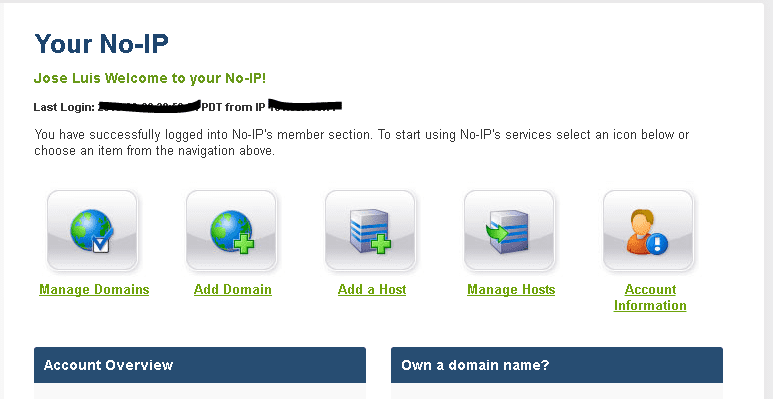
Те трябва да влизат само «Добавяне на хост ». Там те ще трябва само да изберат име за своя хост (който ще действа като домейн.) След това, ако техният публичен IP е динамичен, те трябва да инсталират клиента на своя сървър, така че този IP да се актуализира автоматично.
За това no-ip има свое ръководство на тази връзка: http://www.noip.com/support/knowledgebase/installing-the-linux-dynamic-update-client/
Когато инсталират програмата и я конфигурират (make and make install). Програмата ще поиска вашите данни за удостоверяване на no-ip.com
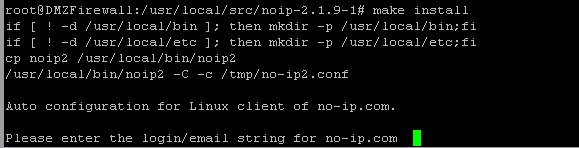
ЗАБЕЛЕЖКА: След като въведете информацията за вашия акаунт. Ще ви зададе няколко въпроса, просто трябва да използвате опциите по подразбиране (ENTER).
Когато имат това, имейлите им ще бъдат user @domain.no-ip.net (Например).
Сега да инсталирате пощенския сървър. Ще използваме много мощен инструмент, който винаги обичам да използвам в тези случаи, когато искаме да бъдем бързи и ефективни. Името му е IredMail и представлява пакет (скрипт), който основно инсталира всичко автоматично и ви моли само за информация, за да го направите.
За целта ще отидем на официалната му страница и ще изтеглим скрипта. http://www.iredmail.org/download.html
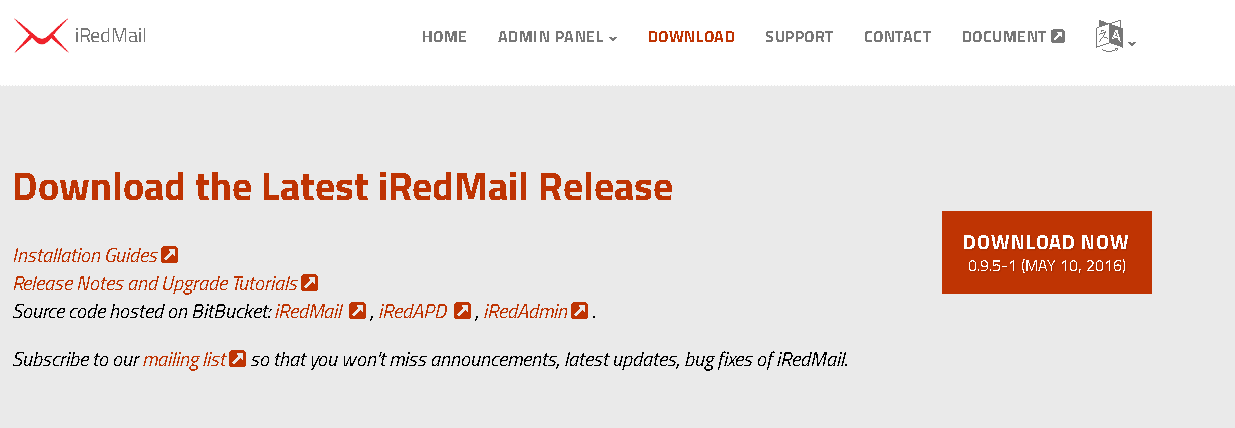
Можем да използваме командата wget за изтегляне на пакета и след като го разархивираме, влизаме в папката, където се намира.
Просто изпълняваме скрипта "IRedMail.sh"

Първо ще получите приветствено съобщение, където просто трябва да натиснете ENTER. Тогава първият въпрос, който ви задава, е къде искате да се съхраняват имейлите ви.
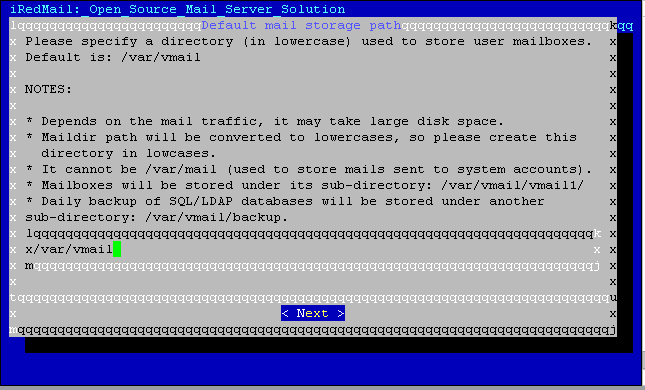
По подразбиране те ще запазят в / var / vmail. можете да го оставите там или да изберете друго място или запис. В моя конкретен случай имам друг диск, който е монтиран на / data. и ще оставя имейлите си в / data / vmail.
Следващият въпрос е дали искате да използвате Apache или Nginx като уеб сървър.
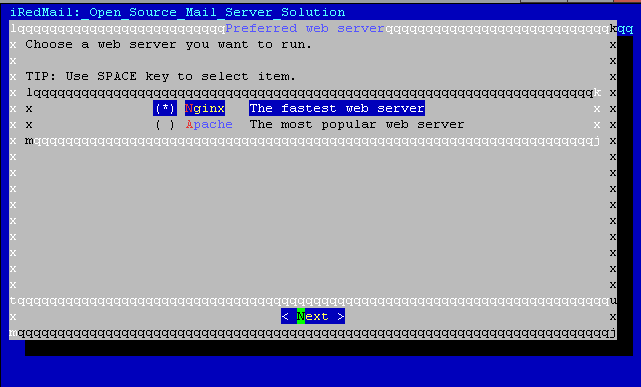
Всички не са съгласни коя услуга е по-добра, но в моя случай ще използвам Apache.
След това ще попита кой сървър на база данни искате да използвате.
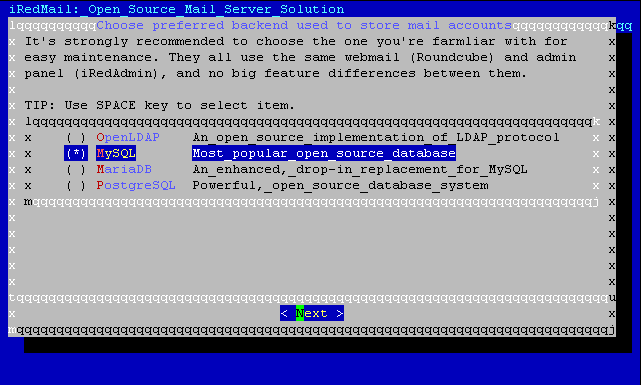
За простота, тъй като няма да използваме LDAP или нещо подобно, ще използваме Mysql, въпреки че понякога използвам MariaDB.
Следващият въпрос е за кой домейн ще използвате, там ще трябва да поставите същия този, който сте направили преди време, в no-ip.
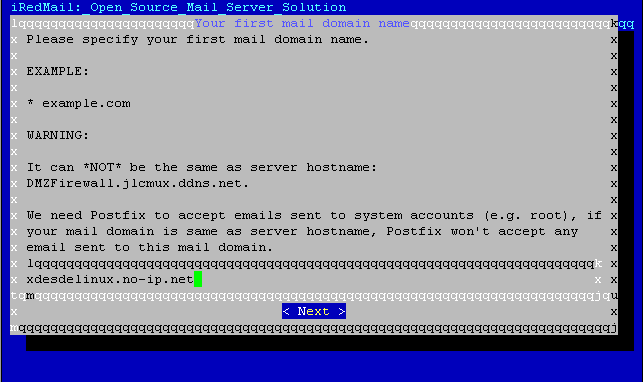
След това той ви казва, че ще създаде акаунт на администратор по подразбиране, наречен postmaster@domain.no-ip.net и ви пита каква парола искате да я сложите.
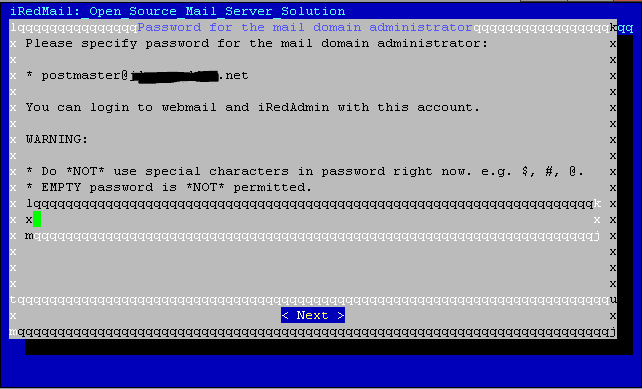
След това ви пита кои инструменти искате да инсталирате (и ви дава описание на всеки от тях).
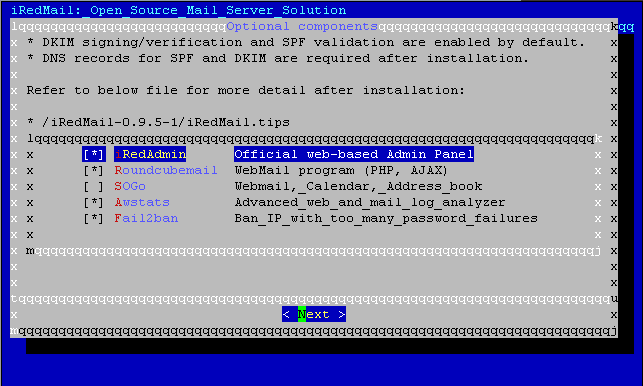
Можете да изберете тези, които искате или да го оставите както е. И ще ви предскаже да потвърдите данните, които току-що сте въвели, и това е всичко. Инсталацията ще започне. Просто трябва да изчакаме известно време.
ЗАБЕЛЕЖКА: Възможно е по време на инсталацията да ви поиска информация като паролата, която искате да зададете на Mysql (ако не сте я инсталирали).
Когато приключи, това ще ви даде някои допълнителни указания. и препоръчвам да рестартирате сървъра. и за да проверите дали всичко работи, трябва да въведете https: // IP. този IP трябва да бъде LAN IP на вашия сървър, можете да го проверите с помощта на ifconfig.
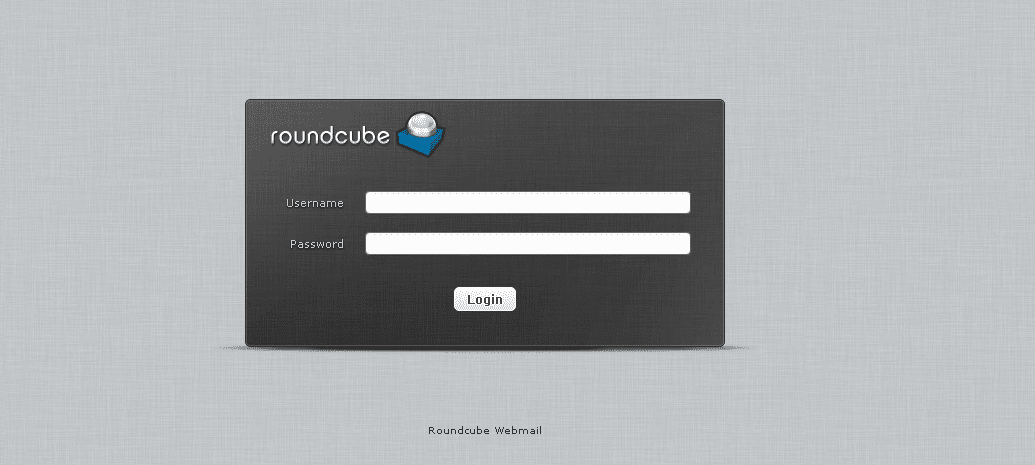
Тогава Roundcube трябва да излезе, което е нашата уеб поща. И за тестване можете да използвате акаунта на Postmaster (който те са създали преди). и пощата ви трябва да излезе.
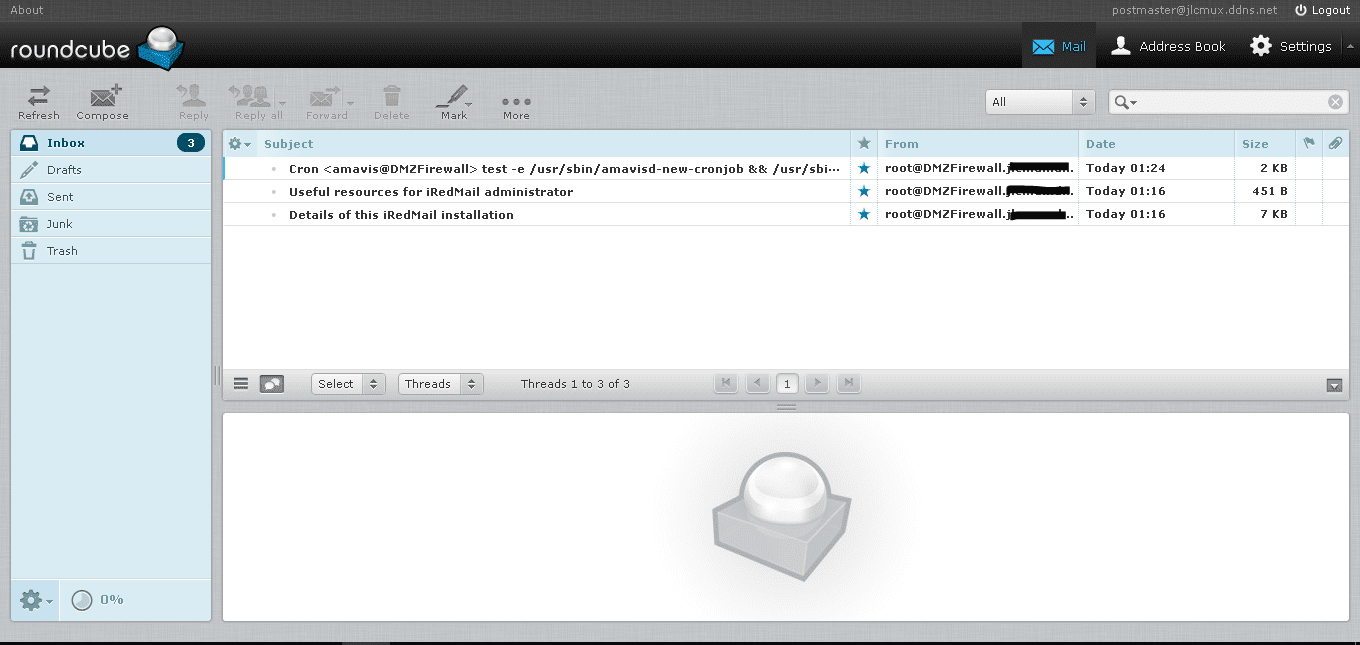
ВАЖНА ЗАБЕЛЕЖКА: По време на този процес, тъй като за първи път го опитах от вкъщи, имах следния проблем: Оказва се, че поради политики за сигурност доставчиците на услуги като Gmail и Outlook блокират имейли, които идват от динамични IP диапазони. и въпреки че вашият ip никога не се променя, вероятно е блокиран, защото все още е етикетиран като жилищен ip. Най-вероятно ще трябва да се консултирате с вашия доставчик на интернет дали можете да получите достъп до бизнес статичен IP адрес.
ВАЖНА ЗАБЕЛЕЖКА 2: Също така е вероятно вашият ISP да не ви позволява да използвате порт 25, тъй като това е портът, използван от другите доставчици, за да ви изпраща имейли, трябва да се свържете с вашия ISP.
Сега, за да контролирате вашия пощенски сървър (създаване на акаунти ... и т.н.), трябва да въведете https://IP/iredadmin. Влезте с потребителското си име postmaster@domain.no-ip.net.

Панелът е доста интуитивен, използва се за добавяне и модифициране на имейл акаунти, както и нови домейни.
По това време вече трябва да имате функционален пощенски сървър. В следващ пост ще започнем да създаваме нашата защитна стена и да конфигурираме нашата мрежа.
Трик: В папката, от която изтеглихме скрипта, има файл, наречен iRedMail.tips, където ще намерите много информация, като конфигурационни файлове и данни за инсталиране.
Наздраве!
Много добре!!!!! Очаквам OwnCloud, който от известно време искам да надграждам на Raspberry Pi и не мога да го направя с уроците, които намерих в мрежата.
Muy bueno!
поздравления